Myfactory Online-Hilfe
Basiskonfiguration Shop-Framework
Einführung
Datenmapping
Grundlagen - Shops
Artikel-Profile
Bestellübersicht
Ereignismeldungen
Fehlermeldungen
Einführung
Die Schnittstelle überträgt Artikel, Lagerbestände, Kataloge sowie Auftragsstatus in Richtung des Shopsystems. Aus dem Shopsystem werden Aufträge mit den entsprechenden Kundendaten übernommen. Diese Aufträge können automatisiert in Verkaufsbelege umgewandelt werden.
| Richtung | Datentyp | Beschreibung |
| myfactory > Shopsystem | Artikeldaten | Stammdaten, Lagerinformationen, Artikelbilder, Zusatzartikel |
| myfactory > Shopsystem | Artikelkataloge | Übertragung der Kataloge in den Shop |
| myfactory > Shopsystem | Lagerbestände | Aktualisierung über Timer-Event |
| Shopsystem > myfactory | Verkaufsbelege | Belegkopf, Belegpositionen, Lieferadresse, Rechnungsadresse etc.; manuell oder per Timer-Event |
| Shopsystem > myfactory | Kundendaten | Aktualisierung bestehender Kunden und/oder Anlage neuer Kunden bei Auftragsimport |
Datenmapping
Alle Stammdaten werden über Mapping-Tabellen mit den Stammdaten im Shopsystem verknüpft. Es wird für jeden Datensatz in der myfactory (Kunde, Artikel, Katalog) ein entsprechender interner Mapping-Eintrag zum externen Shop erstellt.
Die Möglichkeit, über z.B. Artikelnummer oder Kundennummer zu mappen, ist dafür gedacht, den internen Mapping-Eintrag zu erzeugen. Wenn dieser besteht, erfolgt die Aktualisierung von Datensätzen nur noch über den internen Mapping-Eintrag.
Zum Anfang
Grundlagen - Shops
Jede Onlineshop-Instanz wird in der myfactory als einzelner "Shop" geführt.
Reiter "Grundlagen"
Siehe Schnittstellenspezifische Hilfekapitel Shopware-Schnittstelle 5.x / Shopware-Schnittstelle 6.x / Magento
Reiter "Artikel & Kataloge"
In diesem Dialog wird die Zuordnung von Artikeln und Katalogen aus der myfactory zu ihren jeweiligen Entsprechungen im Shopsystem definiert. Wird ein neuer Artikel oder Katalog übertragen, dann werden die IDs aus dem Shopsystem intern in der myfactory gespeichert.
Um bereits bestehende Artikel oder Kataloge aus dem Shopsystem erstmalig zu übertragen, kann die bestehende ID in der myfactory eingetragen werden, oder es kann ein bestimmtes Merkmal (wie z.B. die Artikelnummer) gewählt werden. Anhand des Merkmals wird der im Shopsystem bestehende Artikel oder Katalog erkannt und aktualisiert. Seine ID wird anschließend intern in der myfactory abgespeichert. Bei nachfolgenden Übertragungen erfolgt die Aktualisierung immer anhand der internen IDs.
| Artikel-Zuordnung | Hier wird festgelegt, anhand welchen Feldes Artikel zugeordnet werden sollen. Primär prüft das System immer die Tabelle tdSCProducts. Danach ist neben der Artikelnummer z.B. ein Kennzeichen möglich. Artikel werden dann anhand dieses Feldes ermittelt und bei einem 1:1-Treffer in der Tabelle tdSCProducts registriert. Gibt es keinen Treffer, wird der Artikel neu angelegt. |
| Artikelvarianten-Zuordnung | Neben den beiden Auswahlmöglichkeiten, entweder keine Varianten-Zuordnung vorzunehmen oder die Varianten-ID in einem Kennzeichen in den Shop zu übertragen, steht hier noch eine dritte Option namens "Standard (ArtikelID-VariantenID)" zur Auswahl. Ist diese Auswahl gesetzt, dann werden Varianten standardmäßig anhand einer zusammengesetzten Variantennummer - bestehend aus Artikel-ID und Varianten-ID - in die Shopsystem-Datenbank übertragen und im Shopsystem angelegt. Empfehlenswerte Szenarien für den Variantenexport in die Shopsystem-Datenbank: Wir empfehlen Ihnen, Ihre Artikelvarianten in eine leere Shopsystem-Datenbank zu exportieren. Alternativ können Sie auch eine Shopsystem-Datenbank mit ausschließlich den Hauptprodukten - also ohne Varianten - vorhalten. Die Programmlogik der myfactory erzeugt aus dem Hauptprodukt und den übertragenen Unterprodukten (also den Varianten) dann ein Varianten-Produkt. Für den Fall, dass in Ihrer Datenbank bereits bestehende Varianten für den Shop eingetragen sind, sollten Sie diese für ein korrektes Mapping bitte ebenfalls gemäß der Standardvorgabe in Form einer Kombination aus Artikel-ID und Varianten-ID mit dem Shopsystem synchronisieren (d.h. Ihre Varianten im Shop ebenfalls nach dem Muster "Artikel-ID-Varianten-ID" benennen). |
| Katalog-Zuordnung | Hier wird festgelegt, anhand welchen Feldes Kataloge zugeordnet werden sollen. Primär prüft das System immer die Tabelle tdSCCatalogs. Alternativ ist nur ein Kennzeichen möglich. Kataloge werden dann anhand dieses Kennzeichens ermittelt und bei einem 1:1-Treffer in der Tabelle tdSCCatalogs registriert. Gibt es keinen Treffer, wird der Katalog neu angelegt. |
| ID der Root-Kategorie "Shop" | Basis-Katalog des Shops, unterhalb welchem die myfactory-Kataloge eingehängt werden. |
| Root-Kategorie myfactory | Basis-Katalog in der myfactory. Der hier gewählte Katalog wird im Shopsystem als erste Ebene angelegt. |
| myfactory Root-Kategorie nicht exportieren | Ist diese Checkbox aktiviert, so wird der auf der rechten Seite einzutragende Basis-Katalog nicht aus der myfactory in das Shopsystem übertragen, sondern es werden nur alle ihm untergeordneten Kataloge exportiert und im Shop angezeigt. |
| Artikelkataloge übertragen | Mit dieser Funktion werden die myfactory-Artikelkataloge in das Shopsystem übertragen. Szenario 1: Kataloge im Shopsystem komplett neu anlegen Mit dieser Funktion können Sie z.B. den myfactory-Katalogbaum unterhalb eines bestehenden Shopsystem-Katalogs neu einhängen. Dazu hinterlegen Sie unter "ID der Root-Kategorie Shop" bitte die Shopsystem-ID des übergeordneten Katalogs. Zusätzlich wählen Sie im Feld "Root-Kategorie myfactory" bitte noch die entsprechende myfactory-Root-Kategorie, von welcher aus die Katalogstruktur exportiert werden soll. Szenario 2: Bestehende Kataloge im Shopsystem aktualisieren In diesem Fall muss entweder bereits eine Zuordnung der Kataloge in der Tabelle tdSCCatalogs bestehen, oder es muss ein Kennzeichen zur "Katalog-Zuordnung" gewählt und befüllt sein. Im entsprechenden Kennzeichen muss die Shopsystem-ID des myfactory-Kataloges eingetragen sein. Dabei reicht es aus, wenn das Kennzeichen der myfactory-Root-Kategorie mit der Shopsystem-ID befüllt ist. Der Baum unterhalb der Root-Kategorie wird dann unterhalb des entsprechenden Shopsystem-Kataloges eingehängt. Die Aktualisierung wird dann sowohl für die Bezeichnungen als auch für die Struktur ausgeführt. Szenario 3: Es wird darauf verzichtet, mit Katalogen zu arbeiten Übersetzungen der Kataloge Für die Übersetzungen der Kataloge werden die bestehenden Artikelprofile geprüft. Pro Profil kann eine Storeview hinterlegt und eine Sprache eingetragen werden. Bei Übertragung der Kataloge werden alle angelegten Artikelprofile mit Storeviews durchlaufen und die Kataloge in der Sprache des Shop-Profils übertragen. |
Zum Anfang
Reiter "Lagerabgleich"
Der Lagerabgleich wird über den Timer-Dienst automatisch ausgeführt. Dabei werden nur Artikel berücksichtigt, welche in Verkaufsbelegen oder Einkaufsbelegen verwendet wurden.
| Lagerbestände autom. Exportieren | Aktiviert oder deaktiviert die automatische Übertragung der Lagerbestände. |
| Intervall für Lagerexport | Intervall in Minuten für den Export, mindestens 5 Minuten |
| Bestandsermittlung | Methode zur Bestandsermittlung |
| Lager für Lagerbestände | Hier selektieren Sie bitte das Lager, dessen Bestand übermittelt wird. |
| Falls Bestand Null | Umgang mit Lagerbeständen gleich 0(Die hier getroffene Auswahl kann pro Artikel-Profil noch einmal übersteuert werden.) |
| Falls Bestand Negativ | Umgang mit negativen Lagerbeständen (Die hier getroffene Auswahl kann pro Artikel-Profil noch einmal übersteuert werden.) |
| Zusatzfelder aus Artikelprofil | Wenn Sie ein automatisches Lagerupdate (Option "Lagerbestände autom. exportieren") über die Schnittstelle zu Magento senden, dann erwartet diese neben der obligatorischen Lagermenge noch weitere lagerbezogene Informationen aus dem Register "Feldzuordnung" im Artikelprofil. Werden diese Informationen aus den Zusatzfeldern nicht mit übermittelt, dann kann es passieren, dass bestehende Daten in solchen Feldern im Shop zurückgesetzt werden. Daher können Sie mit dieser Option ein bestimmtes Artikelprofil mitschicken. Sind in diesem Artikelprofil (z.B. Profil "Automatischer Lagerabgleich") im Bereich der Feldzuordnung noch Zusatzfelder (z.B. „Artikel Lagerort“) konfiguriert, so werden diese beim Export mit übertragen. |
| Nur webshopfähige Produkte aktualisieren | Ist diese Option gesetzt, dann wird nach Produktverkäufen im externen Shop auf myfactory-Seite nur der Lagerbestand der unter "Webportal / Webshop / Artikel" als "webshopfähig" gekennzeichneten Artikel aktualisiert. Alle anderen Artikel aus dem myfactory-Artikelstamm werden für den Lagerabgleich nur dann berücksichtigt, wenn diese Checkbox nicht gesetzt ist. |
Reiter "Kunden"
| Vorlage Privatkunde | Zu verwendender Kunde, falls ein Privatkunde beim Import nicht zugeordnet werden kann. Priorität hat der unter “Länder” eingestellte Vorlagekunde (falls hinterlegt). |
| Vorlage Firmenkunde | Zu verwendender Kunde, falls ein Firmenkunde beim Import nicht zugeordnet werden kann. Priorität hat der unter “Länder” eingestellte Vorlagekunde (falls hinterlegt). |
| Ansprechpartner Neuanlage Privatkunde | Diese Option legt fest, ob beim Import von Kunden Ansprechpartner angelegt werden sollen. |
| Ansprechpartner Neuanlage Firmenkunde | Identisch zu "Ansprechpartner Neuanlage Privatkunde”, nur für Firmenkunden |
| Name Adressen Privatkunde | Wie auch im Adresselement im Webportal stehen hier verschiedene Modi zur Anlage einer Adresse zur Verfügung. z.B. “Vorname Nachname, Ort” etc. |
| Name Adressen Firmenkunde | Identisch zu Option "Name Adressen Privatkunde", nur für Firmenkunden |
| Unterscheidung Privatkunde/Firmenkunde | Hier kann ein Unterscheidungskriterium für Privat- und Firmenkunden ausgewählt werden. Bei Magento kann der Firmenname als Kriterium angegeben werden. |
| Kurzbezeichnung Adressen Privatkunde | In diesem Bereich legen Sie fest, wie ein als Privatadresse gekennzeichneter Adressdatensatz gebildet werden soll. Mit der Einstellung "Standard" wird bei einem bestehenden Adressdatensatz das dort verwendete Formatierungsmuster für die Bildung der Adresskurzbezeichnung herangezogen.Die folgenden Adressmuster stehen Ihnen hier zur Verfügung: |
| Kurzbezeichnung Adressen Firmenkunde | Dies ist das Gegenstück für die Adressbildungsmöglichkeiten bei den Firmenkunden. |
| Option "Privatadresse" setzen | Wenn Sie diese Option setzen, dann wird im Kundenstamm für einen mit dem Belegimport übermittelten Kunden die Checkbox "Privatadresse" in dessen Datensatz aktiviert. Folglich wird der betreffende Kunde als Privatkunde mit den entsprechenden Feldern "Nachname" und "Vorname" hinterlegt. |
| Kunden-Zuordnung (zur Erzeugung Mapping-Eintrag) | Hiermit legen Sie fest, anhand welchen Feldes Kunden zugeordnet werden sollen. Primär prüft das System immer die Tabelle tdSCCustomers. Möglich ist neben “Kundennummer myfactory” auch “E-Mail-Adresse". Kunden werden dann anhand ihrer E-Mail-Adresse ermittelt und bei einem 1:1-Treffer in der Shopinterface-Datenbank registriert. Gibt es keinen Treffer, wird ein neuer Kunde angelegt. Sofern die Option "Kennzeichen" ausgewählt ist, wird in dem übermittelten Kennzeichen die ID des Kunden im Shopsystem erwartet. |
Zum Anfang
Reiter "Belegimport"
Wenn Bestellungen für Ihre zu Shopware übertragenen Artikel eingehen, dann können Sie in diesem Reiter Konfigurationen für den Import dieser Bestellungen vornehmen, z.B. lässt sich festlegen, dass alle Belege automatisch importiert werden.
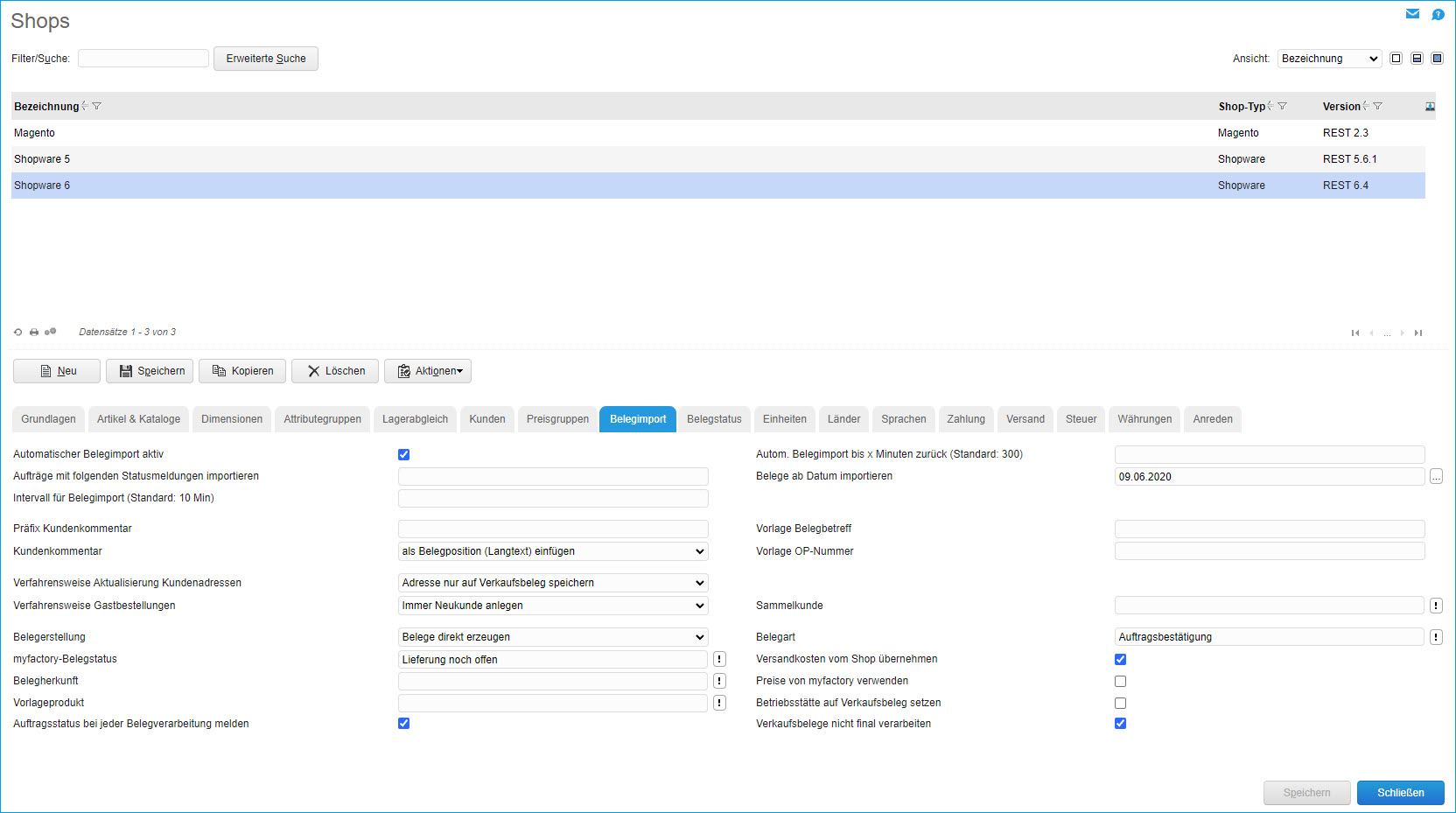
Automatischer Belegimport aktiv
Unter der Voraussetzung, dass auf Ihrem Server der myfactory-Timerdienst aktiv und diese Checkbox gesetzt ist, können Sie Belege automatisiert aus dem jeweiligen Shopsystem in die myfactory importieren.
Autom. Belegimport bis x Minuten zurück (Standard: 300)
Neben der Möglichkeit, ein Datum zu bestimmen, ab welchem Aufträge aus dem Shop importiert werden sollen (siehe nachfolgende Optionsbeschreibung), ist auch die maximale Zeit in Minuten rückwirkend konfigurierbar, bis zu der Belege automatisch in die myfactory übermittelt werden. Ohne weitere Konfiguration sind es standardmäßig 300 Minuten.
Aufträge mit folgenden Statusmeldungen importieren
Hier können Sie auf bestimmte Status-IDs filtern und z.B. nur solche Bestellungen importieren, die bereits den Status "Bezahlt" aufweisen.
Belege ab Datum importieren
Es werden nur Aufträge importiert, die gleichen oder neueren Datums sind.
Intervall für Belegimport (Standard: 10 Min)
Legen Sie hier fest, in welchen Abständen der automatische Belegimport (sofern aktiv) erfolgen soll. Ist hier nichts eingetragen, dann überprüft die myfactory die Schnittstelle über den Timerdienst standardmäßig alle 10 Minuten auf neu eingegangene Shop-Bestellungen.
Kundenkommentar
Anhand dieser Auswalliste legen Sie fest, ob ein während der Shopbestellung hinterlegter Kundenkommentar mit der Bestellung übertragen werden soll oder nicht.

Mit der Option "als Belegposition (Langtext) einfügen" wird ein Kundenkommentar aus dem Shopsystem nicht nur in der "Kommentar"-Spalte in der Bestellübersicht hinterlegt, sondern auch als Langtextposition in einen Verkaufsbeleg eingefügt. Alternativ haben Sie auch die Möglichkeit, den Kommentar Ihres Kunden in den Kopftext eines Belegs in der Verkaufsschnellerfassung zu übernehmen.
Präfix Kundenkommentar
In diesem Bereich können Sie einem aus dem Shopsystem importierten Kundenkommentar einen selbst definierten Vortext voranstellen, z.B.: "Ihre Bemerkung im Shop". Dieser wird dann zusammen mit dem eigentlichen Kommentar in den Beleg eingefügt, sofern Sie obige Checkbox gesetzt haben.
Vorlage Belegbetreff
Mithilfe bestimmter Platzhalter können Sie in diesem Feld für jeden importierten Auftrag festlegen, nach welchem Muster ein dort zu hinterlegender Betreff dargestellt werden soll.
Die hierfür verfügbaren Platzhalter sind die folgenden:
$OrderNumber$: Belegnummer
$CollectionType$: Inkassoart
$OrderID$: Beleg-ID
$PaymentDesc$: Zahlungsmethode
Vorlage OP-Nummer
Möchten Sie die OP-Nummer eines Kunden als Belegreferenz in einem Auftrag vermerken, dann können Sie diese hier als permanente Vorlage eintragen. Es gelten dieselben Platzhalter wie bei der Anwendung der Belegbetreff-Vorlage (siehe vorherige Option).
Verfahrensweise Gastbestellungen
Damit legen Sie fest, ob bei Gastbestellungen jeweils ein eigener Kunde angelegt werden soll, oder ob diese auf einen Sammelkunden erstellt werden sollen. Beim Sammelkunden werden die Adressdaten nur im Beleg gespeichert, nicht im Kundenstamm. Der Sammelkunde kann angegeben werden.
Gastbestellungen und Umsatzstatistiken
Wenn Sie bevorzugt mit Umsatzstatistiken bei Ihren Kunden arbeiten, so empfehlen wir Ihnen, keine Gastbestellungen und Sammelkunden zu verwenden, sondern zur besseren Auswertung stets spezifische Kundendaten anzulegen.
Sammelkunde vs. EU-DSGVO
Wenn Sie als Shop-Betreiber vornehmlich innerhalb der EU agieren, dann raten wir Ihnen vom Gebrauch der Option "Sammelkunde verwenden, Adresse nur auf Beleg speichern" grundsätzlich ab. Ein Grund dafür ist, dass Sie mit dieser Option keine Chance haben, solche Kundendaten mithilfe unseres myfactory-Anonymisierungsassistenten DSGVO-konform zu anonymisieren (siehe auch Hilfekapitel EU-DSGVO: So nutzen Sie den Anonymisierungsassistenten). Dessen Erkennungsroutine (Hat der Kunde 10 Jahre lang keinen Verkaufsbeleg erhalten, werden dessen Daten anonymisiert) greift hier nicht, da Sammelkunden (oder Einmalkunden) bei Gastbestellungen logischerweise ständig wechseln.
Verfahrensweise Aktualisierung Kundenadressen
Hier kann festgelegt werden, ob die Stammadressen von Kunden aktualisiert werden sollen oder die Adressen beim Belegimport nur in den Verkaufsbeleg geschrieben werden. Da Shopware keine IDs für Adressen liefert, kann mit dieser Option nur die Stammadresse des Kunden aktualisiert werden. Die Anlage von myfactory-Lieferadressen ist nicht möglich.
Belegerstellung
Diese Option gibt an, ob die importierten Bestellungen direkt zu Verkaufsbelegen umgewandelt werden. Im Fehlerfall wird der Auftrag in der Belegliste im Fehlerstatus dargestellt und es ist ein manuelles Eingreifen erforderlich.
Belegart
Hiermit bestimmen Sie, welcher Typ von Verkaufsbeleg angewendet werden soll, um die importierten Bestellungen zu Belegen zu verarbeiten. Um z.B. ein abweichendes Lager zu bedienen, kann eine neue Belegart angelegt werden, welche fix dieses Lager beinhaltet.
myfactory Belegstatus
Hier können Sie auch für die myfactory einen speziellen Status für einen eingelesenen Beleg festlegen, z.B. "Lieferung noch offen".
Belegherkunft
Zur besseren Filterung Ihrer aus dem Shop über die Schnittstelle eingehenden Aufträge können Sie hier - ähnlich wie in der Amazon- und Ebay-Schnittstelle -eine Belegherkunft angeben.
Versandkosten vom Shop übernehmen
Ist dies aktiv, wird zwar der myfactory-Artikel in den Beleg eingefügt, welcher der Versandart zugeordnet ist, der Versandpreis wird aber aus dem Shop übernommen, und nicht aus den myfactory-Stammdaten.
Preise von myfactory verwenden
Wenn Sie in Ihrer myfactory-Datenhaltung aktuellere Artikelpreise vorhalten als in Ihrem Shop, dann können Sie diese Checkbox setzen. Ist die Option aktiviert, dann werden beim Belegimport über die Shop-Schnittstelle nicht die Preise aus dem Shop übernommen. Stattdessen werden diese durch die Preise in den myfactory-Preislisten überschrieben. Dies ist beispielsweise dann sinnvoll, wenn Sie Ihren Shop-Kunden rabattierte Preise aus den myfactory-Aktionspreislisten anbieten möchten.
Vorlageprodukt
Der hier zu hinterlegende Dummy-Artikel wird beim Belegimport im Beleg verwendet, falls keine richtige Artikelzuordnung möglich ist. Ist hier kein Artikel eingetragen, so wird der Verkaufsbeleg bei fehlender Artikel-Zuordnung nicht verarbeitet.
Betriebsstätte auf Verkaufsbeleg setzen
Ist diese Checkbox gesetzt, dann wird die aktuelle Betriebsstättennummer in den Belegdetails eines Verkaufsbelegs bei der Belegerzeugung nach dem Belegimport eingetragen.
Auftragsstatus bei jeder Belegverarbeitung melden
Mit dieser Checkbox legen Sie fest, dass der in das jeweilige Shopsystem zurückgemeldete Bestell- bzw. Belegstatus (z.B. "In Bearbeitung") bei jedem Verarbeiten oder Weiterverarbeiten eines Belegs über die ERP-Verkaufsbelegerfassung in das Shopsystem zurückgemeldet und aktualisiert wird. Voraussetzung dafür ist, dass der jeweilige myfactory-Belegstatus im Belegstatus-Register auf den jeweils passenden Shopstatus gemappt worden ist.

Verkaufsbelege nicht final verarbeiten
Ist diese Checkbox gesetzt, dann bleiben über die Bestellübersicht importierte Verkaufsbelege nach deren Anlage auf dem Status "Neu" stehen (z.B. AB*neu*) und werden nicht automatisch zu einer festen Belegnummer weiterverarbeitet. Dies kann z.B. dann gewünscht sein, wenn in Ihrem importierten Verkaufsbeleg Artikelpositionen mit Dimensionen vorhanden sind, für die zunächst noch eine Varianten-, Seriennummern- oder Chargenauswahl vorgenommen werden muss. Diese Belege müssen dann entsprechend manuell verarbeitet werden.
Zum Anfang
Reiter "Belegstatus"
Die Shop-Schnittstelle meldet die Erstellung eines Lieferscheines oder einer Rechnung direkt nach dem Import aus der myfactory an das Shopsystem zurück. Dies kann übersteuert werden, indem für diese beiden Status hier ein manueller Wert gesetzt wird. Soll nichts übermittelt werden, so kann das Feld “Shop-Wert (ID/Name)" einfach leer gelassen werden.
| Myfactory-Status | |
| Neu | Auftrag noch nicht importiert |
| Aktualisiert | Auftrag aus Shopsystem aktualisiert |
| Importiert | Auftrag importiert, Verkaufsbeleg erzeugt |
| Lieferschein erstellt | Verkaufsbeleg mit Lagerbuchung erstellt |
| Rechnung erstellt | Verkaufsbeleg mit Finanzwirkung erstellt |
| Vollständig geliefert | Alle Positionen geliefert ("Completed1" = True) |
| Storniert | Initialbeleg storniert |
| Erledigt | Alle Positionen geliefert und verrechnet |
Reiter "Sprachen"
Die Standard-Shopsprache wird für den Artikelexport verwendet, wenn keine explizite Sprache ausgewählt ist.
Reiter "Zahlung"
Das Mapping erfolgt dabei über den Namen der Zahlungsmethode. An der Zahlungskondition kann per "Auftrag ist bezahlt"-Checkbox gekennzeichnet werden, ob diese bezahlt ist oder nicht.
Bei Bedarf können Sie außerdem für jede hier hinzugefügte Zahlungskondition eine abweichende Belegart angeben.
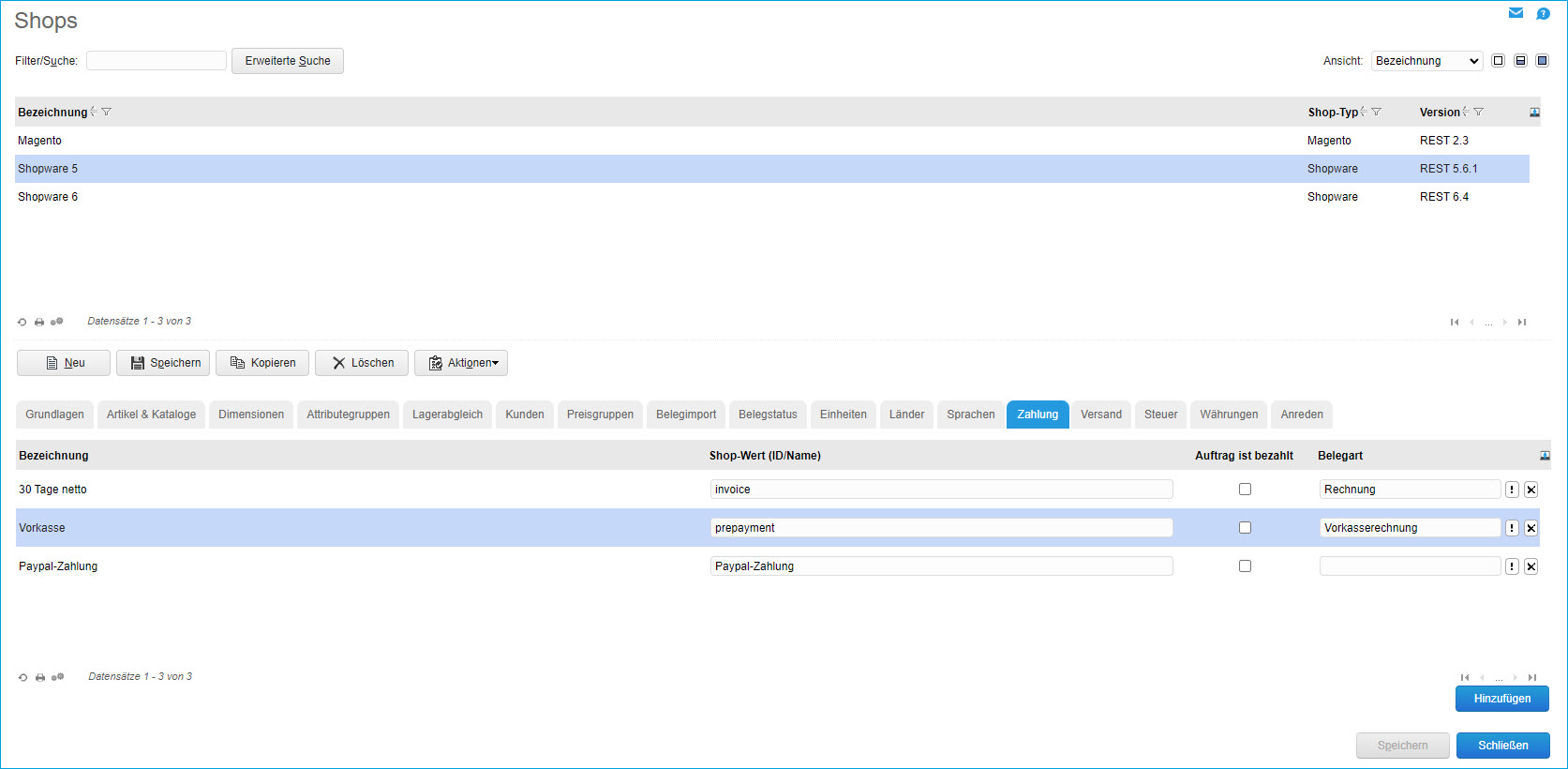
Zum Anfang
Reiter "Versandarten"
Als Versandartikel wird beim Import der Bestellung der auf der Versandart konfigurierte Artikel verwendet. Unter “Belegimport” kann festgelegt werden, ob die Versandkosten vom Shop oder aus der Versandart in der myfactory übernommen werden sollen.
Reiter "Steuerklassen"
Dieser Reiter erlaubt das Mapping von myfactory-Steuerklassen auf Shop-Steuerklassen.
Reiter "Währungen"
Es müssen die Währungen, welche in der Magento-Installation zusammen mit der myfactory verwendet werden sollen, gemappt werden. Die Standard-Währung ist auszuwählen.
Reiter "Anreden"
In diesem Bereich können Sie festlegen, wie im Shopware-Backend für Kunden definierte Anreden auf in der myfactory angelegte Anreden gemappt werden sollen. Das Mapping erfolgt - wie bei Shopware 6 üblich - über die UUID im Backend. Detaillierte Informationen darüber, wie Sie die UUID für das Anreden-Mapping erhalten, finden Sie im Hilfekapitel Shops
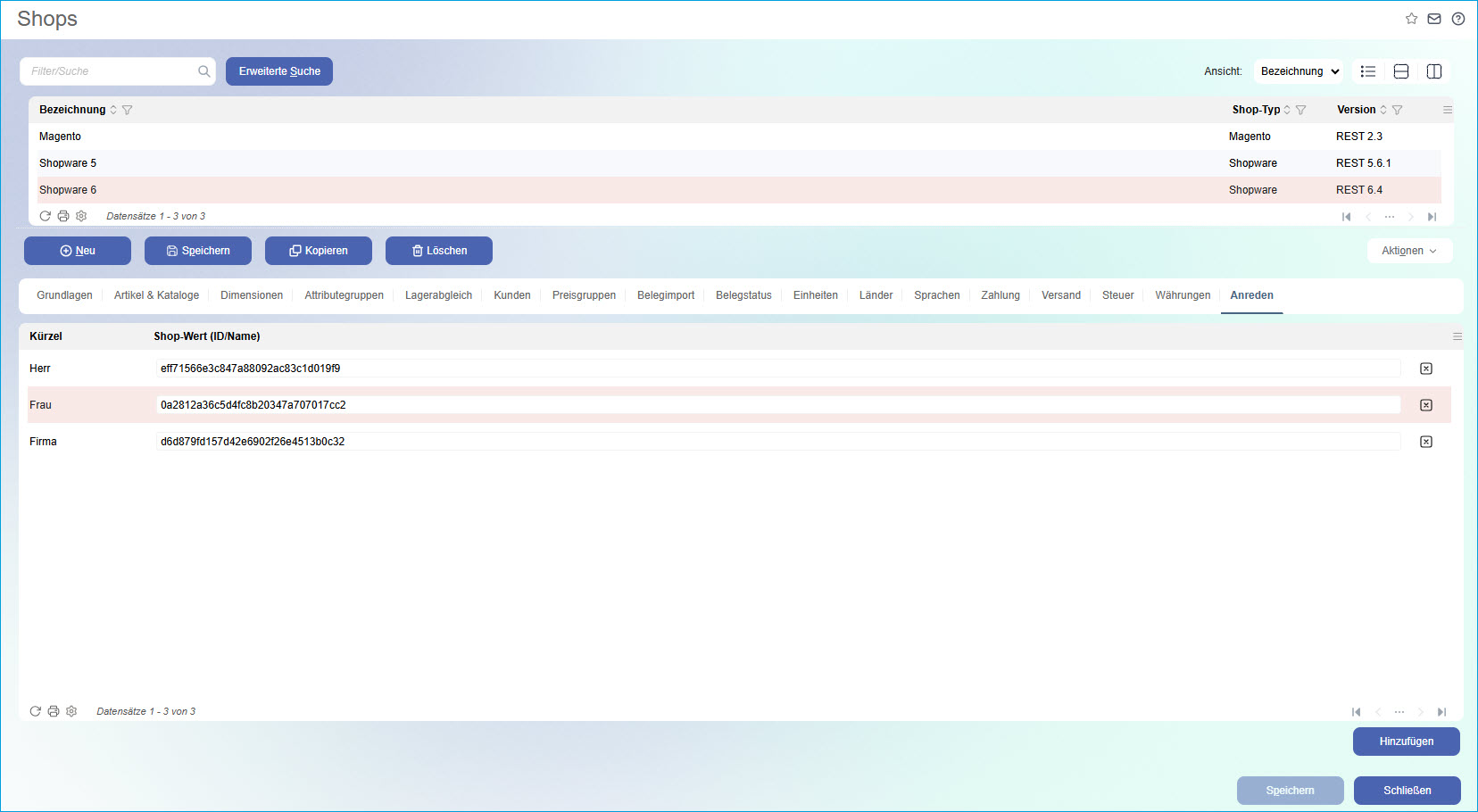
Zum Anfang
Artikel-Profile
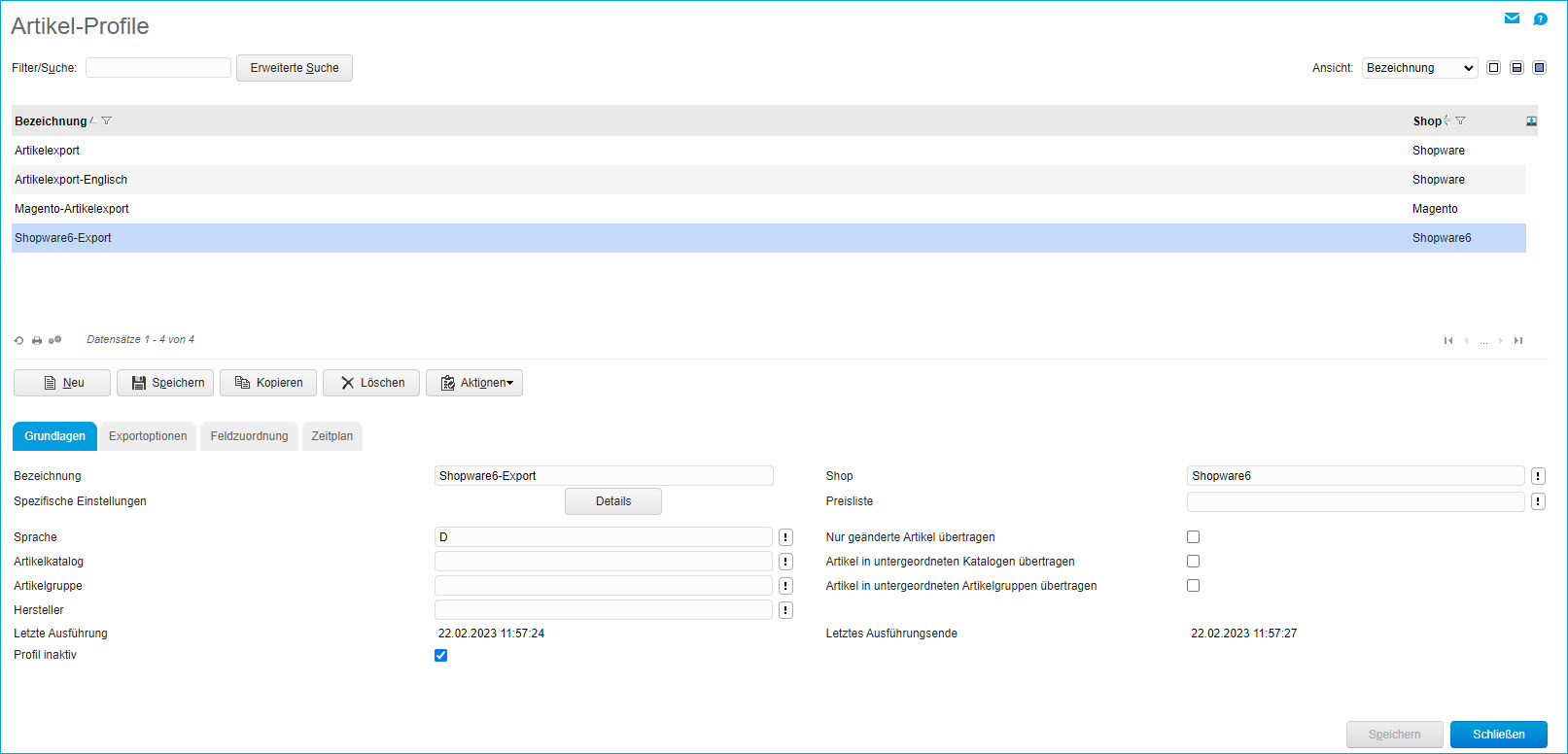
Allgemeine Einstellungen - Grundlagen
| Sprache | Wählen Sie hier die Sprache der Quelle aus. Beachten Sie, dass unterschiedliche Sprachen für Ihre Kataloge und Artikel natürlich zuerst in der myfactory hinterlegt werden müssen. |
| Nur mehrsprachige Inhalte übertragen (zu finden in "Konfiguration Artikelexport: Magento") | Diese Funktion exportiert nur Artikelstammdaten, die mehrsprachig ausgelegt sind. Im Mapping-Prozess jeweils zugewiesene Felder werden ebenfalls übertragen. |
| Artikelkatalog | Wählen Sie hier die Quelle bzw. den Artikelkatalog für den Export aus, der das logische Root-Verzeichnis darstellt. In der Auswahl werden alle verfügbaren Artikelkataloge mit ihren Baumpositionen angezeigt. |
| Artikel in untergeordneten Katalogen übertragen | Mit dieser Checkbox bestimmen Sie, ob nur der ausgewählte Quell-Artikelkatalog übertragen werden soll, oder aber auch sämtliche untergeordnete Kataloge des gewählten Quell-Artikelkatalogs übertragen werden sollen. |
| Profil inaktiv | Ist diese Option gesetzt, dann erfolgt kein automatisierter Artikelexport über den Timerservice in das ausgewählte Shopsystem. |
Exportoptionen
| Artikel exportieren | Mit dieser Checkbox bestimmen Sie, ob die Artikeldaten - also Bezeichnungen, Beschreibungen, Preise, Lagermengen - in den Shop übertragen werden. |
| Bestehende Artikel aktualisieren | Damit bestimmen Sie, ob bereits in den Shop transferierte Katalog- und Artikeldaten aktualisiert werden sollen oder nicht. |
| Artikelbilder exportieren | Damit bestimmen Sie, ob die in der myfactory hinterlegten Artikelbilder mit übertragen werden sollen. Diese Option setzt voraus, dass die Funktion "Artikeldaten übertragen" aktiv ist. |
| Zusatzartikel exportieren | Zusatzartikel (Zubehör und ähnliche Artikel) mit übertragen |
| Artikel-Aktualisierung: Basisfelder senden | Wenn im Shopsystem bereits ein Datenbestand zu einem Artikel vorhanden ist, dann lassen sich mit dieser Checkbox nur die sprachunabhängigen Basis-Stammdaten in Form eines generellen Exports übermitteln (Artikelnummer, Name, Höhe, Breite, Länge, Gewicht, Steuersatz, Preise, Aktiv, Lagermenge). Diese Option ist vor allem bei der Verwendung verschiedener Storeviews in Form von "Sprachshops" relevant, da sie eine saubere Trennung der sprachabhängigen Informationen (z.B. französischsprachige Artikeltexte bei der Implementierung eines französischen Shops) von den sprachunabhängigen Informationen erlaubt. Somit stellen Sie sicher, dass alle Artikeldaten in den verschiedenen Storeviews stets auf dem aktuellen Stand sind. |
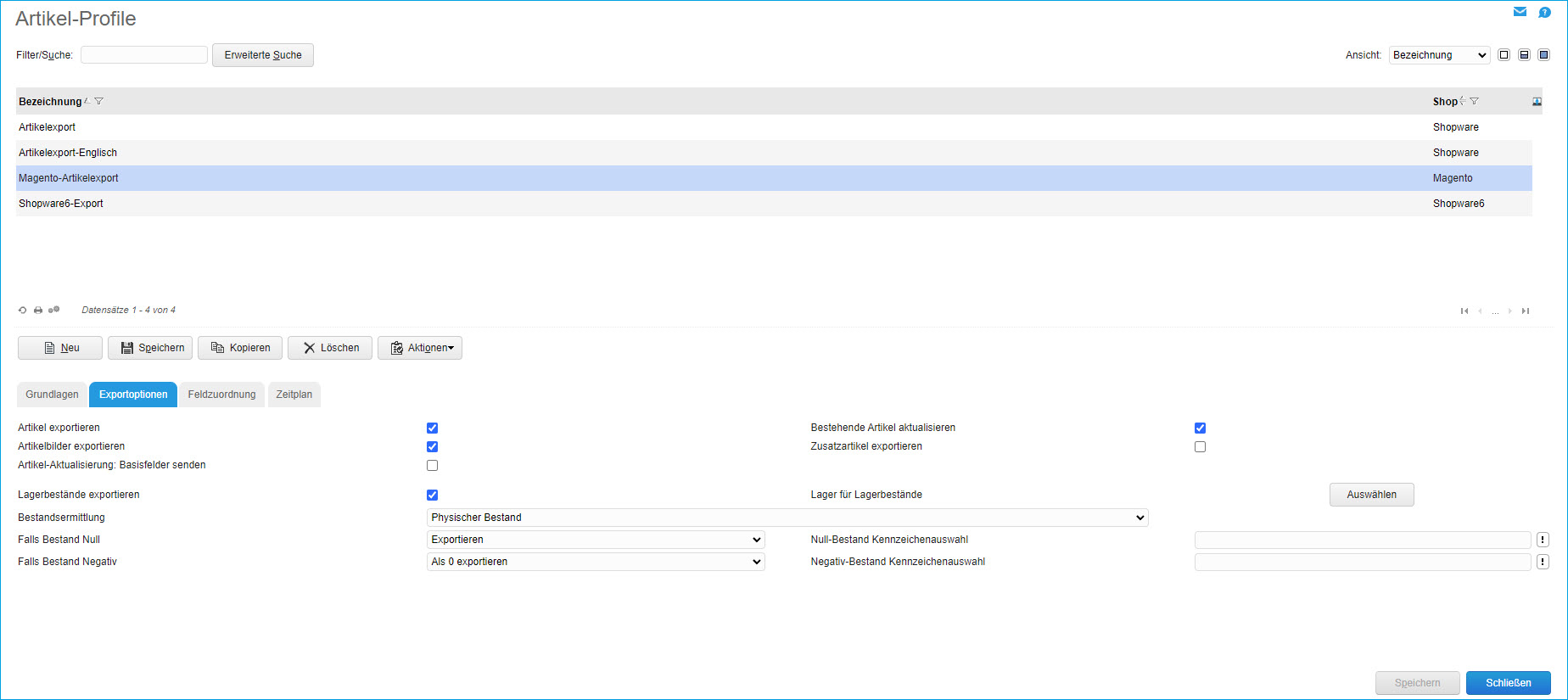
Zum Anfang
Feldzuordnung
Die Feldzuordnung erlaubt ein individuelles Feld-Mapping für folgende Objekte:
- Artikeldaten
- Artikeltexte
- Kennzeichen
- Verkaufspreise
- Webshop-Details
Beispiel: Auswahl "Staffelpreis" zeigt die Felder "Preisliste" und "Staffelmenge" als Parameter.
Shop-Feld
Hier können vordefinierte Felder aus dem Shopsystem ausgewählt werden.
Shop-Feld Manuell
Freitextfelder, welche die Shop-Attribute beschreiben. Diese müssen mit "ATTR_" beginnen.
Falls die Eingabe ohne "ATTR_" erfolgt, so ergänzt das Framework dies an der entsprechenden Stelle automatisch.
Beispiel:

Zeitplan
Sie können Ihre definierten Artikel-Profile entweder manuell oder automatisch per Timer-Service in Ihr ausgewähltes Shopsystem exportieren. Wenn Sie die automatisierte Variante bevorzugen, dann haben Sie in diesem Register die Möglichkeit, einen Zeitplan festzulegen, zu welchem Zeitpunkt der automatische Artikel-Export angestoßen werden soll. Dafür können Sie entweder einen einzelnen Tag oder mit der Auswahl "Mo-So" die komplette Woche als Startzeit für die Übertragung festlegen und dieser Auswahl in der rechten Spalte noch eine bestimmte Startzeit zwischen 0 und 23 Uhr zuordnen. Das Artikel-Profil wird dann beispielsweise immer dienstags, um 2 Uhr morgens, zu Shopware oder Magento exportiert.
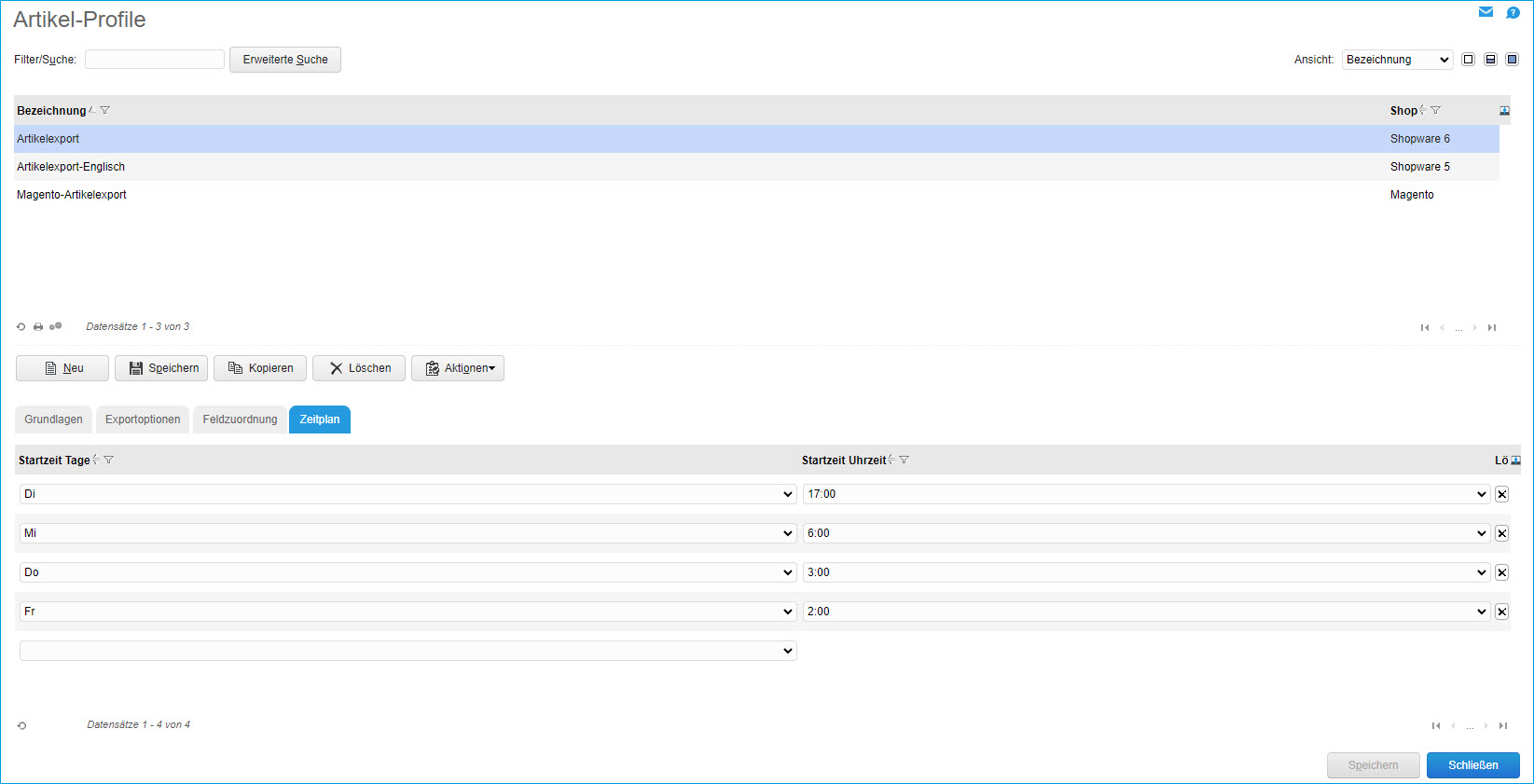
Zum Anfang
Bestellübersicht
In der Bestellübersicht können Sie die importierten Bestellungen aus Ihrem Webshop anzeigen lassen. Wie in der myfactory üblich kann die Auflistung Ihrer Bestellungen auf einen Zeitraum eingegrenzt werden, indem Sie in den Eingabefeldern "Bestelldatum von/bis" einen Zeitraum angeben.
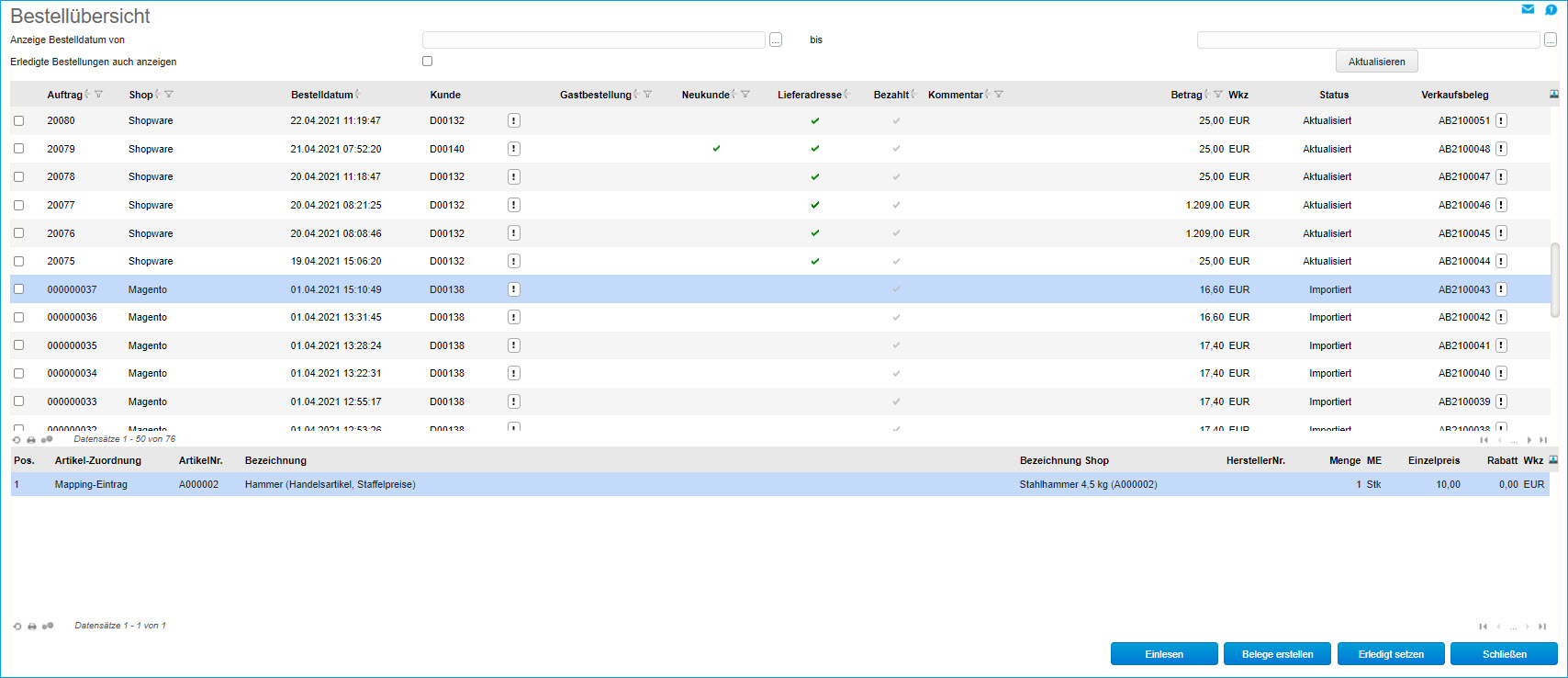
Die Option "Erledigte Bestellungen anzeigen" erlaubt Ihnen die Auflistung bereits verarbeiteter Bestellungen.
Wenn Sie eine Bestellung in der oberen Liste anklicken, werden in der unteren Auflistung die Positionen der Bestellung angezeigt.
In der Spalte "BestellNr." wird Ihnen die Bestellnummer des Shops angezeigt. Die Shop-ID gibt Aufschluss darüber, aus welchem Shop die Bestellung stammt. Die Spalte "Bestelldatum" zeigt Ihnen an, wann die Bestellung in Ihrem Webshop eingegangen ist.
Über die Entity- bzw. Optionsschaltfläche [ ! ] des Kunden können Sie sich zusätzliche Informationen/Optionen zu jedem Kunden anzeigen lassen.
Die Spalte "Bezahlt" zeigt Ihnen mithilfe eines Symbols an, ob die vom Kunden anhand der gewählten Zahlungsmethode getätigte Zahlung als bezahlt gilt.
Die Spalte "Shopstatus" zeigt Ihnen den derzeitigen Status der Bestellung in Ihrem Shop an. Dieser wird an dieser Stelle als Text in einem Tooltip dargestellt. Die Bedeutung der im Tooltip angezeigten Status entnehmen Sie bitte der jeweiligen Shop-Dokumentation.
Bestellungen einlesen
Dieser Dialog ermöglicht es Ihnen, die Bestellungen manuell aus Ihrem Webshop zu importieren. Wählen Sie dazu zunächst den Webshop aus, aus dem die Bestellungen importiert werden sollen.
Bestätigen Sie Ihre Auswahl, indem Sie auf die Schaltfläche [ Übernehmen ] klicken.
Danach können Sie auswählen, ab welchem Bestelldatum der Import erfolgen soll. Die Option "Nur neue Bestellungen importieren" veranlasst die myfactory, bereits importierte Bestellungen nicht erneut zu importieren.
Bestätigen Sie Ihre Auswahl, nachdem Sie die Schaltfläche [ Importieren ] angeklickt haben.
Der Import der Bestellungen kann einen kleinen Augenblick dauern. Die myfactory bestätigt Ihnen danach, wenn Ihre Bestellungen erfolgreich importiert werden konnten.
Belege erstellen
Wählen Sie zunächst eine oder mehrere Bestellungen aus der Auflistung aus, für die Sie nun Belege erzeugen möchten. Klicken Sie dann auf die Schaltfläche [ Belege erstellen ].
Nachdem Sie die Sicherheitsabfrage bestätigt haben, erzeugt die myfactory automatisch die entsprechenden Belege und setzt die verarbeiteten Bestellungen auf den Status "Erledigt".
Diese Statusänderung wird ebenso in Ihrem Shop vorgenommen. Ab diesem Zeitpunkt sind die Bestellungen von Ihren Kunden im Shop nicht mehr änderbar.
Die erstellten Belege können über die ERP-Funktionen der myfactory weiterverarbeitet werden.
Sollten bei dieser Aktion Fehler auftreten, kontrollieren Sie bitte die Logeinträge über den zusätzlichen Report.
Zum Anfang
Ereignismeldungen
Über die Logeinträge können Sie kontrollieren, welche Aktionen bisher durchgeführt wurden und ob es dabei möglicherweise zu Fehlern gekommen ist. Die Ausgabe kann auf einen von Ihnen bestimmten Zeitraum eingeschränkt werden, indem Sie in den Eingabefeldern ein Datum (von / bis) und evtl. eine Uhrzeit (von / bis) eingeben.
Sie können die Anzeige auch auf einen bestimmten Webshop beschränken, indem Sie über die Schaltfläche [ ! ] einen Ihrer Webshops auswählen.
Über die Typauswahl können Sie die Ergebnisse auch nach bestimmten Meldungstypen filtern:
| Typ | Bedeutung |
| Alle | Alle Typen werden ausgegeben. |
| Fehler | Zu den Fehlern gehört unter anderem, dass Artikeldaten nicht exportiert oder Belege nicht erstellt werden konnten. |
| Warnung | Warnungen weisen auf unvollständige oder falsche Angaben hin; z.B. wenn ein Produkttyp keinem Shop-Produkttypen zugeordnet wurde. |
| Information | Eine Aktion konnte erfolgreich durchgeführt werden; z.B. ein Verkaufsbeleg konnte erfolgreich erstellt werden. Wurde ein Verkaufsbeleg erstellt, können Sie diesen Beleg über die Schaltfläche [ ! ] bearbeiten, einsehen, drucken, weiterverarbeiten. |
Fehlermeldungen
Bestellimport
| 'Fehler Auftragsimport - Währung nicht gemappt. (XY)' | Im Shop ist ein Auftrag vorhanden, dessen Währung in der Schnittstelle nicht auf eine myfactory-Währung gemappt wurde. |
Zum Anfang
